大学计算机实验教程第6版PPT第1章 Windows操作系统应用
大学计算机基础第六版张莉目录

大学计算机基础第六版张莉目录第1章计算思维与计算机信息技术11.1计算思维培养信息技术创新意识11.1.1计算思维与新技术发展11.1.2计算思维与计算机科学21.1.3计算思维与大学计算机教学31.2计算机信息技术基础41.2.1计算机与信息技术41.2.2计算机用户与计算机系统71.2.3现代计算机技术的演变与发展81.2.4计算机系统分类111.2.5计算机技术应用分类121.3信息道德与系统安全141.3.1信息道德与遵纪守法141.3.2计算机信息系统安全141.3.3计算机病毒与防范141.4计算机系统计算基础191.4.1计算机系统中的信息运算191.4.2常用的进位记数制201.4.3几种进位记数制之间的转换211.4.4西文信息在计算机中的编码231.4.5中文信息在计算机中的编码241.5计算机常用术语261.6思考题28第2章计算机系统构建292.1计算机系统及管理应用292.1.1计算机系统组成292.1.2计算机系统应用平台30大学计算机教程(第6版)目录2.2计算机硬件系统332.2.1计算机的体系结构332.2.2中央处理器342.2.3主板362.2.4内存储器412.2.5外存储器422.2.6USB可移动硬盘432.2.7计算机系统输入设备432.2.8计算机系统输出设备442.2.9其他外部设备452.2.10主机箱462.3计算机软件系统462.3.1计算机软件462.3.2系统软件462.3.3应用软件472.3.4计算机语言与程序472.3.5键盘与鼠标工作区与工作方式51 2.4思考题56第3章计算机操作系统基础583.1操作系统应用583.1.1操作系统工作任务593.1.2操作系统应用方式613.2操作系统技术基础623.2.1单道程序设计623.2.2多道程序设计633.3操作系统的分类643.3.1批处理操作系统643.3.2分时操作系统643.3.3实时操作系统653.3.4网络操作系统653.3.5分布式操作系统663.3.6嵌入式操作系统663.4操作系统管理功能673.4.1操作系统管理内容673.4.2操作系统基本特性693.5常见计算机操作系统的应用693.5.1Windows资源管理与行命令69 3.5.2Windows操作系统管理应用743.5.3UNIX操作系统管理应用753.5.4Linux操作系统管理应用783.5.5移动智能终端操作系统管理应用81 3.5.6智能手机操作系统技术与研发813.5.7移动智能终端操作系统应用与创意83 3.6思考题85第4章Office办公自动化组件864.1办公自动化及应用864.1.1办公自动化概述864.1.2办公自动化软件874.2MicrosoftOffice2010系统组件874.2.1MicrosoftOffice2010系统特点87 4.2.2MicrosoftOffice2010组件884.3MicrosoftOffice2010应用924.3.1MicrosoftOffice2010系统启动92 4.3.2MicrosoftOffice智能标记934.4WPSOffice2009简介934.5思考题97第5章数据库技术应用基础985.1数据库技术概述985.1.1数据库技术特点985.1.2数据库系统的组成1005.1.3数据库系统功能1035.1.4数据库技术应用发展103 5.2数据模型1045.2.1数据模型1055.2.2构建信息实体数据模型105 5.2.3构建实体联系模型1075.3关系运算基础1125.3.1关系数据定义1125.3.2关系模型1145.4二元实体关系转换1145.4.1强制性成员类1155.4.2非强制性成员类1155.4.3多对多的二元关系1165.5关系运算1165.5.1传统集合运算1175.5.2专门的关系运算1185.6关系数据库设计理论1205.6.1数据库设计理论的应用120 5.6.2数据关系的函数依赖121 5.6.3数据关系的关键字1225.7关系模式的规范化1235.7.1关系规范第一范式1245.7.2关系规范第二范式1255.7.3关系规范第三范式1265.7.4关系规范BCNF范式1275.7.5关系规范的多值函数依赖1285.7.6关系规范第四范式1315.8结构化查询语言SQL1325.8.1SQL语言的基本功能1325.8.2SQL语言的数据检索功能1345.8.3SQL语言的数据更新功能1375.8.4SQL语言对视图的操作1385.8.5SQL的数据控制功能1425.8.6数据库管理系统的应用1435.9思考题148第6章多媒体技术及图像处理1496.1多媒体技术概述1496.1.1多媒体技术应用1496.1.2多媒体信息获取采集1506.1.3多媒体信息技术的研究1516.2多媒体计算机系统与存储介质151 6.3WindowsMediaPlayer应用程序152 6.3.1WindowsMediaPlayer工作界面1526.3.2音频与视频播放1536.3.3媒体库的使用1546.3.4翻录音频文件1556.3.5添加和编辑媒体信息1566.3.6刻录CD盘1576.4静态图像处理技术1586.4.1位图1586.4.2矢量图1596.5图像扫描技术1606.6图像文字识别与转换1626.7AdobePhotoshop图像处理技术应用166 6.7.1Photoshop的工作界面1666.7.2Photoshop工具箱1676.7.3图像快速调整功能1696.7.4图层技术应用1726.7.5图像选区边界的羽化1746.7.6滤镜功能1756.8WindowsMovieMaker动态图像制作技术178 6.8.1WindowsMovieMaker工作界面1786.8.2动态多媒体信息采集1806.8.3音频与视频信息采集1816.8.4多媒体文件的导入1836.8.5编辑预览功能1846.8.6动态视频集成编辑1856.8.7剪辑项目文件的生成1886.8.8电影剪辑合成效果文件188 6.9思考题189第7章计算机网络技术应用1917.1计算机网络技术概述1917.1.1计算机网络的用途1917.1.2计算机网络的分类1927.1.3计算机网络的功能1947.1.4计算机网络的由来与发展195 7.2计算机网络构建1967.2.1网络数据通信1977.2.2网络传输方式1987.2.3传输介质1997.3计算机网络的体系结构2027.3.1计算机网络分层协议2027.3.2OSI开放系统互连参考模型203 7.4网络设备2047.4.1主机2047.4.2通信控制处理机2047.4.3终端2047.4.4集中器2057.4.5本地线路2057.4.6网卡2057.4.7中继器2067.4.8网桥2067.4.9路由器2067.4.10网关2077.5局域网技术2077.5.1以太网技术2077.5.2环型令牌网2097.5.3ATM高速网络2127.6Internet技术2127.6.1Internet体系结构213 7.6.2TCP/IP协议2147.6.3Internet网络层215 7.6.4Internet传输层220 7.6.5Internet应用层221 7.6.6Internet信息资源221 7.7接入Internet2277.7.1接入Internet方式227 7.7.2选择ISP2287.7.3使用浏览器2297.7.4Internet网络地址与域名232 7.7.5搜索引擎站点2337.7.6收发电子邮件2367.8设置Internet信息服务器238 7.8.1用IIS配置Web服务器239 7.8.2用IIS配置FTP服务器242 7.9计算机网络标准化2457.9.1标准化的重要性2457.9.2网络通信国际标准化组织246 7.10思考题247第8章计算机程序设计2488.1程序设计概述2488.1.1程序设计语言2488.1.2程序设计过程2498.2程序设计算法与实现2508.3计算机程序算法的表示2518.3.1自然语言表示2528.3.2程序流程图表示2528.3.3NS图表示2538.3.4计算机语言表示2548.4程序算法实现案例分析2558.5思考题260参考文献261。
大学计算机基础教程及实验指导第一章计算机基础知识

1.1.4.2 依其使用范围分类 1.通用计算机:能适用于一般科技运算、学术研究、工程设计和数据处理等广泛用途的计算机。 2.专用计算机:为适应某种特殊应用而设计的计算机,其运行程序不变,效率较高,速度较快,精度较高,但不宜于它用。 1.1.4.3 依其本身性能分类 性能主要包括:自长、存储容量、运算速度、外部设备等。 1.超级计算机(Supercomputer)或巨型机: 优点:它是目前功能最强、速度最快、价格最高的计算机, 可共几百个用户同时使用。 用途:一般用于解决诸如气象、太空、能源、医药等尖端 科学研究和战略武器研制中的复杂计算。 代表:银河-III型百亿次机、曙光-2000型机和“神威”千亿 次机。
1.2计算机中的数制
1.2.1数制的概念 数制:数的表示规则就称为数制。如:十进制;钟表计时;一年等于12个月的十二进制;计算机中使用的二进制等。 基数R:一个计数制所包含的数字符号的个数称为该数制的基数,用R表示。 位值(权):数制中每一固定的位置对应的单位值称为“ 权 ”。单位值用基数R的i次幂Ri表示。 数值的按权展开:任一R进制数都可以表示为各位数码本身的值与其权的乘积之和。 任意一个r进制数N可表示为: (an…a1a0.a-1…a-m)r =anrn+…+a0 r0+a-1 r-1+…+a-m r-m 式中的ai为该数制采用的基本数符,ri是权,r是基数,不同的基数,表示不同的进制数。
1.1.1.2 计算机的发展的几个阶段
第二代(1959~1964)晶体管 几万~几十万(次/秒) 时 间:1959年~1964年。 特 征:逻辑元件逐步由电子管改为晶体管 系 统:出现了FORTRAN、Basic等高级语言 运算速度:几万~几十万(次/秒) 处理速度:几百万(指令数/秒) 内存技术:磁芯存储器 内存容量:几十 KB。 外存储器:磁带 应用领域:科学计算、数据处理和事务处理 代表机型:IBM7O94、CDC760
大学计算机应用基础实践教程(共70张PPT)

机 应
(2)将库中的元件1拖入图层1的第1帧,并放在左上的位置。选中第1帧,选择
用
【修改】/【分离】命令,将对象完全分离。如图7-2-1所示。
基
础
实
践
教
程
——
项 目 七
动 画 制 作
共页
图7-2-1将元件1放在画面左上部
25
(3)在时间轴的第25帧处右击,在快捷菜单中选择【插入空白关键帧】命令,
然后在第25帧中画一个无笔触色的圆,填充色选有立体感的红色。位置放在右
大
本项目使用的是比较常见的动画格式GIF和SWF。
学 计
GIF格式动画的产生原理完全基于传统的动画设计,即动画
算 机
效果是由一系列具有细微差异的图片连续播放产生的,但GIF
应 用
动画的实现工作则由计算机完成。
基
础 实
通常GIF动画的制作方法是:先使用图像处理软件制
践 教
作出不同的图像,然后使用GIF动画制作软件进行动画
——
项 目
是符合逻辑的。例如,前后关键帧中有2个三角形,我们使用3个“形
七
状提示”,那么2个三角形中的“形状提示”顺序必须是一致的,而不能
动 画
第一个形状是 abc,而在第二个形状是 acb, 形状提示要在形状的
制 作
边缘才能起作用,在调整形状提示位置前,要打开工具栏上【选项】
下面的【吸咐开关】 ,这样,会自动把“形状提示”吸咐到边缘上,
制 作
使用具有压力感应的喷枪绘图工具。让设计者可以直接的在数位化
的影像上绘图,并且能够以控制笔压的方式,调整色彩的强度及笔
宽。拥有多次复原的功能。
共页
9
Adobe Flash CS4是为网络站点设
大学计算机教程第六版 第1章 计算机思维与信息技术基础

1.2.1 计算机与信息技术 信息是客观世界中各种事物,通过人的感
官感知和头脑加工而形成的对事物的认识或概 念,是对人们有用的知识。
数据则是载荷信息的载体。计算机数据可 以是数字、文字、图形、图像、语言、声、光、 色等有意义描述体的单一载体。
信息技术应用在实践中广泛使用,其系统基本构 成,如图1.3所示。
1971年起大规模集成电路使计算机进入 了第四代;1971年Intel公司制成了第一批微 处理4004,这一芯片集成了2250个晶体管 组成的电路,PC(Personal Computer)个人计 算机得到迅猛发展。
目前计算机主要朝着巨型化、微型化、 网络化、智能化、多媒体化五种趋向发展。
1.2.4 计算机系统分类
《中华人民共和国计算机信息系统安全保护条例》 中指出:“计算机病毒,是指编制或者在计算机程 序中插入的破坏计算机功能或者毁坏数据,影响计 算机使用,并能自我复制的一组计算机指令或程序 代码。”
利用计算机作为犯罪工具的高科技犯罪,成为 日益严重的社会问题,不仅阻碍计算机的应用和发 展,而且构成了对整个社会的严重威胁。
目前,国内外较多沿用的分类方法是根据美国电气和电 子工程师协会(IEEE)于1989年11月提出的标准来划分的, 即把计算机划分为
巨型机(supercomputer)
小巨型机(mini super) 大型主机(mainframe) 小型机(minicomputer或minis) 工作站(workstation) 个人计算机(personal computer)等6类。
1.3.2 计算机信息系统安全 主要有以下两个方面
系统的环境安全:计算机的工作环境应有一定 的要求:防火、防盗、防高温、防潮等。
系统的信息安全:安全可靠的系统控制与管理: 网络管理、电源管理、数据库管理等。
915421-大学计算机基础教辅-第1章 操作系统与Windows 7

河北农业大学 信息科学与技术学院
第3页
1.1.2 三大操作系统背后的故事
河北农业大学 信息科学与技术学院
第4页
1.1.3 常用的操作系统
1.Windows操作系统 2.Mac OS X操作系统 3.Linux操作系统 4.UNIX操作系统 5.iOS操作系统 6.Android操作系统
第 18 页
1.3.6 创建快捷方式
1.在“桌面”上建立快捷方式 2.在指定的文件夹下建立快捷方式
河北农业大学 信息科学与技术学院
第 19ห้องสมุดไป่ตู้页
1.3.7 文件的关联
【例】将“库”中“示例图片”文件夹下的“企鹅 .jpg”文件与“画图”程序关联
河北农业大学 信息科学与技术学院
第 20 页
1.3.8 屏幕截图
1.截取全屏
PrintScreen
2.截取活动窗口 Alt + Print Screen
3.任意区域截图 Ctrl + Alt + A
4.截图工具
河北农业大学 信息科学与技术学院
第 21 页
1.4 控制面板
1.4.1 查看系统信息
河北农业大学 信息科学与技术学院
第 22 页
1.4.2 个性化显示设置
河北农业大学 信息科学与技术学院
第 16 页
1.3.4文件和文件夹的属性
1.查看属性 2.文件和文件夹的显示与隐藏 3.扩展名的显示或隐藏
河北农业大学 信息科学与技术学院
第 17 页
1.3.5 文件和文件夹的搜索
1.通配符的使用 星号(*) 问号(?)
第1章 Windows操作系统应用-大学计算机实验教程(第7版)-张莉-清华大学出版

图1.12 资源管理器浏览窗口
2. 网络图标 3. 控制面板图标 4. 回收站图标 5. 快捷方式图标
1.2.1“开始”菜单程序选项 1.“所有程序”列表 2.“跳转列表”
图1.15 “开始”菜单中的跳转列表
1.2.1“开始”菜单程序选项 3. “搜索框”
1.3.7 重新命名文件或文件夹 对个别文件名或文件夹名进行重新命名,以便能方便地检索和
查找。操作方法主要有两种。 1.点击图标操作 2.快捷菜单方式操作 3.程序窗口菜单命令操作
3. 使用系统还原向导
在启动系统还原之前,请保存任 何打开的文件并关闭所有程序。
4.撤销系统还原结果
所有失败还原, 可由“系统还原” 自动撤销。
图1.25 创建“还原点”
1.3.1 磁盘文件与文件夹
图1.28 两种类型的文件图标 图1.29 文件夹图标
Windows操作系统中,管理文件是在不同的文件夹或子文件夹中对文 件进行组织。 Windows7可使用信息库按类型组织和访问文件。 1. 什么是信息库
教育部“十一五”国家级规划教材 北京市教学成果奖教材 北京市精品教材
第1章 Wቤተ መጻሕፍቲ ባይዱndows操作系统应用
清华大学出版社
• Windows操作系统技术特性 • Windows操作系统应用程序 • Windows系统还原功能及应用 • Windows磁盘文件管理及应用 • Windows信息库管理及应用 • Windows附件应用程序组件 • Windows系统工具应用程序 • Windows操作系统输入技术与应用
信息库简称库,是汇编项目文件夹或文件集合;2.新建信息库 2. 创建库并命名; 3. 包含文件夹到信息库中 4. 信息库与文件夹、子文件夹和文件的关系
精编大学计算机基础实验教程课件

实验内容
1. 窗口的基本组成 2. 窗口的主要操作 3. 菜单的基本操作 4. 对菜单的操作 5. 控制菜单 6. 对话框操作
8
返回
2020/1/16
第1章 Windows XP 操作系统应用
实验五 汉字输入法的设置及使用
实验目的
⒈ 掌握汉字输入法的设置及删除方法 ⒉ 掌握汉字输入法的转换方法 ⒊ 掌握一种汉字输入法
第1章 Windows XP 操作系统应用
实验一启动和退出安装有Windows XP的计算机
实验目的
掌握安装有Windows XP的计算机的启动和退出的方法
实验内容
1. 计算机的启动 2. 计算机的退出 3. 重新启动
返回
4
2020/1/16
第1章 Windows XP 操作系统应用
实验二 鼠标和键盘的操作
实验内容
⒈ 进入控制面板 ⒉ 显示器属性的设置 ⒊ 鼠标设置 ⒋ 键盘设置 ⒌ 安装和删除程序
返回
13
2020/1/16
第2章 Word 2003 基本操作
2.1 实验一 Word 2003 基本操作 2.2 实验二 Word 2003文本编辑 2.3 实验三 Word 2003格式设置 2.4 实验四 Word 2003表格处理 2.5 实验五 不规则表格的设计 2.6 实验六 Word 2003基本图形的插入与编辑 2.7 实验七 Word 2003 图形处理
返回
14
2020/1/16
第2章 Word 2003 基本操作
实验一 Word 2003 基本操作
实验目的
⒈ 掌握Word 2003的启动和退出方法 ⒉ 了解Word 2003窗口界面的基本组成 ⒊ 掌握文档的建立、简单录入、保存、查找、打开等基本操作
大学计算机基础及实训教程第1章
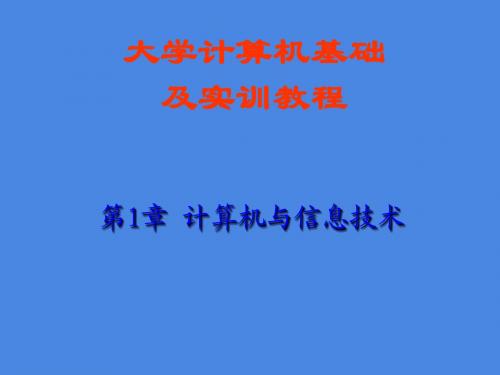
算机逻辑结构设计上的伟大贡献,他被誉为“计
算机之父”。
1.2.1
冯· 诺依曼计算机
1.冯· 诺依曼计算机的基本特征 尽管计算机经历了多次的更新换代,但到目前为
止,其整体结构上仍属于冯· 诺依曼计算机的发
展,还保持着冯· 诺依曼计算机的基本特征:
行算术及逻辑运算,是计算机的核心部件,运算 器每次能处理的最大的二进制数长度称为该计算
机的字长(一般为8的整倍数);
1.1.2
计算机系统的基本结构
2. 冯· 诺依曼计算机的基本部件和工作过程 控制器(Controller)是计算机的“神经中
枢”,用于分析指令,根据指令要求产生各种协
调各部件工作的控制信号; 存储器(Memory)用来存放控制计算机工 作过程的指令序列(程序)和数据(包括计算过 程中的中间结果和最终结果);
网 络 通 信
用 户 程 序
语
言
程
序
理
系 统
程
序
软
件
第 1章
计算机与信息技术
1.1
计算机的发展和应用
1.2
计算机系统的基本构成
1.3
计算机的部件
1.3
计算机的部件
1.1
存储器的组织结构和产品分类
1.2
常用的输入/输出设备
1.3
计算机的部件
4. 电子计算机的发展
第一代计算机(1946—1958):逻辑元件采用电子管,功耗 大,易损坏;
6.数据通信 “信息高速公路”主要是利用通信卫星群和光纤 构成的计算机网络,实现信息双向交流,同时利 用多媒体技术扩大计算机的应用范围。
Windows XP 操作系统 ---大学计算机基础实验项目PPT教学课件
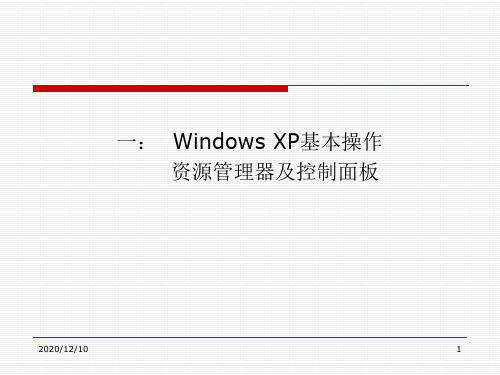
2020/12/10
4
Windows XP桌面
桌面就是用户启动计算机登录到系统后看到的整个屏幕区域,它 看起来就像一张办公桌表面一样,用于显示窗口、图标和对话框等。 桌面由图标和任务栏两部分组成。图标是系统资源的符号表示,包含了 对象的相关信息,它由小图像和文字说明两部分构成。 1.桌面上的图标说明 “我的电脑”图标:包含了代表当前计算机系统资源的图标。 “网上邻居”图标:用来定位计算机连接到的整个网络上的共享资源 。 “我的文档”图标:这是由Windows提供的、专门存放用户个人 文档的默认文件夹,便于用户存放文档、图片、资料等,同时能够 快速访问。 “回收站”图标:是硬盘上的一块区域,用于暂时存放被用户删除 的文件或文件夹。直到被清空为止,还可以利用“回收站”还原被 用户误删除的文件或文件夹。 “Internet Explorer”:简称IE,用于浏览互联网上的信息,通 过双击该图标可以访问网络资源。
2020/12/10
5
2.任务栏 任务栏是位于桌面最下方的一个小长条,它显示了系统正在运行的程序和打开 的窗口、当前时间等内容 。
“开始”菜单按钮:单击此按钮,可以打开“开始”菜单,在用户操作过程中 ,要用它打开大多数的应用程序。
快速启动工具栏:它由一些小型的按钮组成,单击可以快速启动程序。 窗口按钮栏:当用户启动某项应用程序而打开一个窗口后,在任务栏上会出现
相应的有立体感的按钮。如果有多个窗口,则可以在单击各个按钮,来转换到 各个窗口。 语言栏:在这里可以选择各个输入方法。语言栏可以最小化以按钮的形式在任 务栏显示,单击右上角的还原小按钮,它也可以独立于任务栏之外。 音量控制器:单击它后会出现一个音量控制对话框,用户可以通过拖动上面的 小滑块来调整扬声器的音量,当选择“静音”复选框后,扬声器的声音消失。 日期和时间指示器:在任务栏的最右侧,显示了当前的时间,把鼠标在上面停 留片刻,会出现当前的日期。
大学计算机基础实验教程第1章 微机硬件组装和操作系统安装
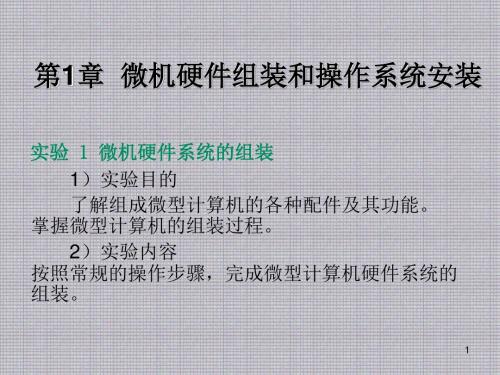
2
(2)常规装机顺序 常规的装机顺序为:CPU→散热器→内存→主 板→电源→显卡→声卡→网卡→硬盘→光驱→软驱 →数据线→键盘→鼠标→显示器。 (3)安装前的准备 安装之前要阅读主板说明书或用户使用说明书, 并对照实物熟悉部件,如 CPU 插座、电源插座、 内存插槽、PCI插槽、AGP 插槽、IDE 接口、软驱 接口、串行 /并行口、PS/2 接口、UBS接口、各类 外设接口的位置及方位(即“1”脚所在方位)、跳 线的位置、机箱面板按钮和指示灯接口等。
8
图 1.3 内存条安装
9
(6)安装主板 ①将机箱的盖板或侧板拆下,打开机箱。将 机箱平放在桌子上,便于操作。 ②固定机箱上的定位螺柱。将定位金属螺柱 (一般有 4个)旋入机箱底板的螺柱定位孔中,一 般在机箱与主板连接的后侧左右各一颗,主板的前 侧左右各一颗。如需使用塑料定位卡,先将上端带 尖的圆头一端插入主板的圆孔中,所选取位置应与 机箱底板上的塑料卡定位孔相对应。
7
(5)安装内存条 无论是 168线 SDRAM,还是 182线的 DDR 内存,其安装的方法基本一样。以 168线为例,安 装内存条的操作步骤如下: ①将 168线内存条底部金手指上的两凹部对应 168线内存插槽中的两凸部。 ②用力将内存条垂直向下按入插槽中,听到内 存插槽两侧的弹性卡发出“咔”的声响后,内存条 即安装到位。内存插槽两边的白色扳手会自动向内 侧扳起,以使内存条能够稳固的插在插槽里,如图 1.3所示。
第1章 微机硬件组装和操作系统安装
实验 1 微机硬件系统的组装 1)实验目的 了解组成微型计算机的各种配件及其功能。 掌握微型计算机的组装过程。 2)实验内容 按照常规的操作步骤,完成微型计算机硬件系统的 组装。
1
3)实验步骤 (1)装机注意事项 ①防静电。计算机里的集成电路比较多,人体 带的静电可能造成内部短路、器件损坏等故障。因 此在组装计算机之前,应该用手触摸一下良好接地 的导体,把人体自带的静电导出,或是戴上绝缘手 套进行安装。 ②防潮湿。如果水分附着在计算机配件的电路 上,有可能造成短路而导致器件损坏。 ③防粗暴。在组装计算机时一定要防止粗暴的 动作。计算机配件的许多接口都有防插反的防呆式 设计,一般不会插反。如果安装位置不到位或过分 用力,会引起配件折断或变形。
教学配套课件:计算机应用基础 第六套

应用自由组合成多任务模式。
8.操作中心
新操作中心将所有软件和系统的通知集
中在一起,方便用户查看和管理。
9. 设备与平台
统
一
Windows 10 恢复了原有的“开始”菜单, 并将 Windows 8/8.1 系统中的“开始屏幕” 集成至菜单中。
Windows 10 为所有的硬件提供了一个统一 的平台,支持广泛的设备类型。
一 几种典型的操 作系统
二 Windows 10 操作系 统的新亮点
一 几种典型的操
作系统
Linux 操作系统 Mac OS X 操作系统 Windows 操作系统
Linux 操作系统是一个多用户、多任务和多CPU
的操作系统,它的最大特点在于它是一种自由及
开放源代码的操作系统,其内核源代码可以自由 传播。
0 2
恢复“开始” 菜单
二 Windows 10 操作系统的 新亮点
微软桌面“开始”菜单终 于在 Windows 10 中正式回 归,而且还新增了一个具
有现代风格的区域,使传
统风格与现代风格有机地 结合在一起。Windows 10 传统的桌面“开始”菜单 的设计既考虑了 Windows 7 系统用户的使用习惯, 又同时考虑到 Windows 8/8.1 用户的使用习惯,使
部任务栏“开始 E x p l o r e r 与
”按钮右侧,支 Microsoft Edge浏
持使用语音唤醒 览 器 共 存 , 前 者 使
。
用传统排版引擎,
以提供旧版本兼容
支持;后者采用全
12. 查找文 件 更快
文件资源管理器 默认打开的是 “快速访问”窗 口,在这个界面 中会显示桌面、 下载、图片等用 户文件夹,以及 用户最近访问过
计算机应用基础实训教程课件-实验2 Windows7操作系统

桌面背景选用一幅你喜欢的自然风景图片,并选用拉伸方式覆盖 整个桌面,换片时间为30分钟。自然风景图片存放于“实验指导 素材库\实验2\涉外自然风景”文件夹中。
操作提示
步骤1:选择“开始”-“控制面板”命令打开“控制面板”窗 口,如图2-1-1所示。
图2-1-1“控制面板”窗口
实验项目2.1.1 设置桌面背景
图2-1-5“屏幕保护程序设置”对话框一
实验项目2.1.2 设置屏幕保护
操作提示
步骤2:在“屏幕保护程序设置”对话框中单击“设置”按钮打 开“照片屏幕保护程序设置”对话框,在“幻灯片放映速度”下 拉列表框中选择“中速”选项。如图2-1-6所示。
图2-1-6“照片屏幕保护程序设置”对话框
实验项目2.1.2 设置屏幕保护
实验项目2.3.1 文件与文件夹的常规操作
任务描述
(5)删除Jsj1文件夹中的wj4.txt文件到回收站中,然后再将其恢 复。 (6)在Jsj2文件夹中建立“记事本” 的快捷方式。 (7)将mmm文件夹的属性设置为“隐藏”。 (8)设置“显示”或“不显示”隐藏的文件和文件夹。观察前后文 件夹mmm的变化。
操作提示
步骤3:单击“浏览”按钮,在打开的“浏览文件夹”对话框中 找到目标文件夹-“涉外自然风景”,如图2-1-3所示。单击 “确定”按钮,又返回到“桌面背景”窗口,如图2-1-4所示。
图2-1-3“浏览文件夹”对话框
图2-1-4“桌面背景”窗口二实验项目Biblioteka .1.1 设置桌面背景操作提示
步骤4:在“图片位置”下拉列表框中选择“拉伸”选项,单击 “全选”按钮,并将“更改图片时间间隔”调整为30分钟,然 后单击“保存修改”按钮,如图2-1-4所示。再关闭“控制面板” 窗口即可完成桌面背景的设置。
大学计算机实践教程精品课件合集

1.1微机硬件系统
1.1.2 主板
主板(Mainboard),也称系统板(Systemboard) 。主板与微处理器一样,是微机中最关键的部件之一。它既是连 接各个部件的物理通路,也是各部件之间数据传输的逻辑通路。
1.主板的类型 ATX主板。 Micro ATX主板。 Mini-ITX主板。 2.微机主板的选择 (1)考虑主板的微处理器插槽类型 (2)考虑内存的需求 (3)考虑PCI Express总线插槽 (4)考虑接口的数量
大学计算机实践教程(Windows10+Office2016)
设置窗口
2.3 个性化设置
大学计算机实践教程(Windows10+Office2016)
2.3 个性化设置
2.3.3 设置屏幕保护程序
大学计算机实践教程(Windows10+Office2016)
2.3 个性化设置
2.3.4 更改显示效果设置
大学计算机实践教程(Windows10+Office2016)
1.1微机硬件系统
1.1.3 内存
1.内存的构造 • 内存颗粒。 • PCB电路板。 • 金手指。 2.内存的选择 (1)主板对内存的支持 (2)选择合适的内存容量和频率 下面是一种金士顿 DDR4内存的主要参数。 内存类型:DDR4。 内存主频:2400MHz。 内存容量:单条,1×8GB。 颗粒封装:FBGA。 包装:盒装。
大学计算机实践教程(Windows10+Office2016)
1.1微机硬件系统
1.1.4 硬盘
硬盘即硬盘驱动器,是微机中容量最大、使用最频繁的存储设备。 硬盘的存储介质是若干个刚性磁盘片,硬盘也由此得名。与微处理器、 主板、显卡这一类主要依靠半导体技术的产品不同,硬盘是机械技术、 材料技术、电磁技术和半导体技术等多方面顶尖技术的综合产品。
计算机应用基础实训第一章计算机应用实训课件

图1-28光盘与主板上的IDE接口和SATA插口
操作指导
• 步骤6 • 安装光驱时,把数据线和电源线一端接到光驱上,另
外一端的数据线则接到主板的IDE插口中即可。光驱 如图1-29所示。
图1-29 光驱
操作指导
• 5安装显卡
• 步骤7
• 主板上的PCI-E扩展槽(箭头5)是专门用来插显 卡的。安装显卡时,直接将显卡以垂直于主板的 方向插入PCI-E扩展槽中,用力适中并插到底部, 插入显卡后自动锁死。若有声卡则以同样的方法 把声卡插在PCI插槽中。本例中声卡是集成在主 板上的,因此不需要安装。安装好显卡后,用螺 丝固定。如图1-30所示。
Professional桌面。
操作指导
• 2安装应用软件
步骤11 • 双击桌面“HyperSnap.exe安装程序”图标,即可
打开“安装Hyper Snap汉 化版”窗口,如图1-12 所示。
操作指导
• 步骤12 • 安装向导对每一步操作都会出现相应的窗口,只
需按窗口上的提示操作, 然后单击“下一步”即 可开始安装软件,如图1-13所示。
操作指导
• 步骤8 • 文件复制完后,计算机将会自动在15秒后重新启
动,开始初始化Windows 配置,如图1-10所示。
操作指导
• 步骤9 • Windows XP Professional自动进行系统配置
过程,如图1-11所示。
操作指导
• 步骤10 • 安装完成后,自动登陆Windows XP
1 计算机硬件系统 2 计算机软件系统
3
微机组装
计算机硬件系统
• 实训目的: • 熟悉计算机基本硬件配置及各个部件的的
功能。 • 掌握PC机的正确启动、关闭的过程。 • 操作要求: • 初识PC机硬件系统,学会WindowsXP中
- 1、下载文档前请自行甄别文档内容的完整性,平台不提供额外的编辑、内容补充、找答案等附加服务。
- 2、"仅部分预览"的文档,不可在线预览部分如存在完整性等问题,可反馈申请退款(可完整预览的文档不适用该条件!)。
- 3、如文档侵犯您的权益,请联系客服反馈,我们会尽快为您处理(人工客服工作时间:9:00-18:30)。
1.5.6 微软拼音输入法智能化设计
1. 自学习功能; 2.自造词功能; 3.智能音节切分
1.5.7 微软拼音特殊输入
1. 常用汉字与非常用汉字 ; 2.标点的输入; 3. 偏旁的输入
1.试通过文献检索列举计算机操作系统主要有哪几类,各有何应用特点。 2.试列举Windows 操作系统应用技术性能和使用功能。 3.简述Windows 登录与退出方式及作用。 4.简述Windows 桌面应用程序主要组成与应用。 5.简述Windows 桌面图标哪些属系统程序。 6.试练习跳转列表的使用 7.试练习跟踪窗口的使用 8.简单叙述“开始”菜单中应用程序分类与管理特点。 9.简述Windows 联机帮助特点及应用。 10.试述如何利用快捷方式与快捷菜单提高操作效率。 11.试练习设置个性化的桌面风格,改变背景图案。 12.简述系统还原功能的使用方式。 ......
从“附件”程序中选择“计算器”命令选项, 可打开Windows 的计算器窗口。其中,科学型计算 器可解决较为复杂的数理问题,及进行不同进制数 的转换。用户可随时调用。
使用录音机来录制声音信息,并将其作为音频 文件保存在计算机上。
1.5.1 微软拼音输入技术与方法
微软拼音输入法是Windows操作系统所安装输入 2010版有种2不同的输入风格 (1)微软拼音-新体验2010风格 (2)微软拼音-简捷2010风格。
2.创建桌面风格
可对桌面背景、窗口颜色、声音和屏幕保护程 序4项进行修改;
在“控制面板”中,点击“外观和个性化”中 “个性化”选项, 完成操作。
1.“系统还原”可以执行 (1)将计算机还原到以前的某个状态。 (2)还原计算机而不丢失个人文件。 2.创建还原点
还原点表示计算机系统文件的存储状态。 3.使用系统还原向导
1.5.2 微软拼音输入法选择
微软拼音输入法可以分别用鼠标或键盘调用。
1.5.3 微软拼音输入法属性设置
用户预先设置有: 1.常用设置; 2.软键盘设置; 3.输入选项设置
1.5.4 微软拼音几种输入方式
1.全拼输入; 2.双拼输入 ; 3.不完整拼音输入; 4.模糊拼音输入
1.5.5 微软拼音两种输入转换方式
显示当前时间
1. 计算机系统图标 2. 网络图标 3. 控制面板图标 4. 回收站图标 5. 快捷方式图标 6. 隐藏所有桌面图标
1.2.1“开始”菜单程序选项 1.“所有程序”选项 2.“跳转列表” 3.“搜索框” 4.“控制面板”选项 5.“帮助和支持”选项 6.“运行”菜单选项 7. 切换与注销选项 8. 其它选项
⑴用Ctrl 键操作选取 ⑵用 Shift键操作选取 ⑶拖动选取矩形区域
复制、移动等操作过程中,有时会发生误操作, 例如放错了文件夹、删掉了不该删除的文件或有用 的文件夹等。
1.3.7 重新命名文件或文件夹
对个别文件名或文件夹名进行重新命名,以 便能方便地检索和查找。操作方法主要有两种。
1.点击图标操作 2.快捷菜单方式操作 3.程序窗口菜单命令操作
1.快捷方式
在“快捷方式”图标的图案部分左下角有一个 指向右上方的箭头, “快捷方式”图标只记录了文 件路径。
2.快捷菜单
所有的操作用户都可在相关程序窗口的功能区 里找到快捷菜单;
选取要操作的对象,点击鼠标右键,打开快捷 菜单。
1.桌面主题
桌面主题是图标、字体、颜色、背景、屏幕保 护程序、声音、窗口、鼠标指针和其它窗口元素的 预定义的集合。
3.退出Windows 操作系统 应按步骤正常登录和退出Windows 操作系统。
1.程序图标 2.程序小工具
1.“开始”按钮 可完成Windows 操作系统的所有操作。
2. 固定项目与跳转列表 固定项目是对“开始”菜单上固定程序的补充,可将常用的程序固
定到任务栏。 跳转列表显示最近打开项目,如文件、文件夹、任务或网站等 。
3.跟踪窗口: 跟踪窗口显示已打开的程序和文件,并可在窗口之间进行快速切换。
4.通知区域 通知区域位于任务栏的右侧,包括时钟以及一些告知特定程序和计
算机设置状态的图标。 5.操作中心
操作中心 是一个收集有关安全和维护设置的重要通知消息的区域 6.语言栏应用程序
中英文切换,汉字输入方法选择 7.时钟程序
在启动系统还原之前,请保存任何打开的文件 并关闭所有程序。
4.撤销系统还原结果 所有失败还原, 可由“系统还原”自动撤销。
1.3.1 磁盘文件与文件夹
Windows操作系统中,管理文件是在不同的文件夹或子 文件夹中对文件进行组织。 Windows7可使用信息库按类 型组织和访问文件。 1.什么是信息库
Windows 视窗操作系统是Microsoft微软公司 的一个基于图形化用户界面的操作系统。
通常包含简易版、家庭普通版、家庭高级版、 企业版、专业版和旗舰版等版本。其技术特点:
1.方便的多用户管理 2.方便的多任务管理 3.丰富的桌面背景和屏幕保护 4.文件和文件夹的管理更为合理 5.系统还原功能
1.Windows 操作系统启动与登录 Windows 操作系统启动时需初始化运行环境。
2.系统睡眠与休眠 待机与休眠状态都是为了使计算机在暂时处于闲置状态
时,减少机器对电源的消耗。可根据需要选择设置状态有 (1)睡眠 (2)休眠 (3)混合睡眠 (4)睡眠与休眠的手动与自动设置 (5)睡眠与休眠的唤醒
记事本文件可保存为 Unicode、ANSI、UTF-8或 高位 Unicode四种编码格式文件,不同字符集文档, 可以用户提供更大灵活性。
“写字板”能创建打开有Word文档、RTF文档件 和文本格式文件等。打开“写字板”,如图1.55所 示。
写字板文 档可与其它 OLE文档建 立链接。
1.“画图”应用程序窗口 2.常用工具与操作 “铅笔”、“刷子”、“用颜色填充”、“橡皮擦”、 “颜色选取器”、编辑颜色”、“选择”、“裁剪” 3. 预置几何图形的绘制 4.“文字”按钮的使用所有用户信息都是以文件的形 式建立和存放的。Windows 操作系统下的用户文 档制作工具软件种类很多,常用的有文字编辑处 理软件、制表软件、图片编辑处理软件、视频图 像编辑软件、三维制作软件、网页制作软件等等。
在Windows 操作系统中,打开或运行文件的操作 方式不是唯一的。
1.在启动的应用程序中打开文档 2.在浏览器窗口中打开文档 3.从“跳转列表”中打开文档
盘上所有的信息,在磁盘上重新创建一个根目录和
文件分配表。
1. U盘格式化
2. 硬盘格式化
1.4.1“系统工具”应用程序 1.磁盘清理
2.磁盘碎片整理程序
“记事本”是Windows附件中用来创建编辑文本 文件的程序, 生成.TXT扩展名纯文本文件。
使用自动更新插 入日期时间,每次 打开文挡,记事本 将自动更新当前日 期和时间
图1.36 在“跳转列表”中打开文档文件
复制是在新位置拷贝一个相同的副本文件;移动是把一 个文件从一个位置移动到新位置,原来位置不保留源文件。
使用方法有: 1.使用“资源管理器”窗口操作 2.利用快捷菜单操作 4.用鼠标拖动文件或文件夹进行操作
注意Ctrl键键操作结果 5.一次复制或移动多个文件或文件夹
信息库简称库,是汇编项目文件夹或文件集合。 2.新建信息库
在导航窗格中选择“新建”→“库”,创建库并命名。 3.包含文件夹到信息库中
在“包含到库中”选择相应的库。 4.信息库与文件夹、子文件夹和文件的关系
库不能直接存储文件项目,是通过对文件夹的组织实 现文件管理的; 5.信息库及其内容的删除
如果删除库,删除的是信息库路径
删除一个或一组文件或者文件夹方法,有以 下几种。
⑴单击鼠标右键,单击快捷菜单中的“删除” 命令。
⑵单击工具栏中的“组织” 按钮,单击“删 除”命令选项。
⑶选中文件或文件夹后,直接按键盘上的 Del 键或 Delete 键。
⑷直接把要删除的文件或文件夹图标拖到桌面 的“回收站”图标上。
Windows 操作系统的磁盘格式化操作是清除磁
其他见教材
第1章 Windows操作系统应用
• Windows操作系统技术特性 • Windows操作系统应用程序 • Windows还原系统功能及应用 • Windows磁盘文件管理及应用 • Windows信息库管理及应用 • Windows附件应用程序组件 • Windows系统工具应用程序 • Windows操作系统输入技术与应用
